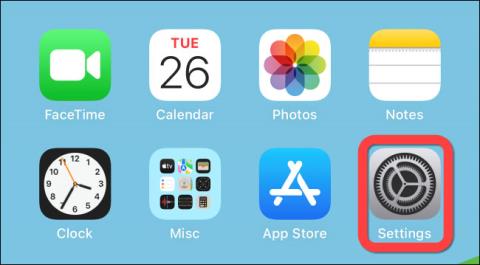Käytä Find My -toimintoa iPhonen tai iPadin akun etätarkistamiseen

Voit ehdottomasti käyttää Find My -toimintoa akun keston etätarkistamiseen iPhonessa tai iPadissa, jota et kuljeta mukanasi.

Voidaan sanoa, että yksi Applen äskettäin lanseeratun iPhone 13 -tuotelinjan suurimmista kohokohdista on ProMotion-näyttötekniikan ilmestyminen iPhone 13 Pro- ja iPhone 13 Pro Max -kaksoon.
ProMotion-paneelin suurin etu piilee siinä, että se pystyy automaattisesti säätämään virkistystaajuutta joustavasti välillä 10Hz - 120Hz kunkin käyttäjän käyttötehtävästä riippuen reaaliajassa. Näin voit jossain määrin säästää akun käyttöikää ennakoivasti ja pidentää laitteen käyttöaikaa rajoittamalla näytön 60 kuvaan sekunnissa. Muista, että tämä vaihtoehto ei sammuta tai poista ProMotion-tekniikkaa käytöstä.
Ja jos akun kesto on sinulle suuri huolenaihe, voit ottaa Low Power Mode -tilan käyttöön ottaaksesi kuvanopeuden rajoitusvaihtoehdon käyttöön automaattisesti. Kuinka tehdä se on erittäin yksinkertainen.
Missä iPhone- ja iPad-malleissa on ProMotion-näytöt?
ProMotion-näytöt esiteltiin ensimmäisen kerran vuonna 2017 julkaistuissa iPad Pro -malleissa. Tämä näyttöpaneelitekniikka löytyy seuraavista iPad- ja iPhone-malleista:
Tämä lista varmasti tulee jatkossa asteittain laajenemaan, kun uusia, moderneja tuotteita tulee markkinoille.
Kuinka rajoittaa ProMotion-näyttö 60 Hz:iin iPhonessa ja iPadissa
iOS 15:stä ja uudemmista alkaen voit rajoittaa näyttönopeuden 60 kuvaan sekunnissa (fps). Noudata vain näitä ohjeita:
Avaa ensin iPhonen tai iPadin Asetukset -sovellus napsauttamalla harmaata rataskuvaketta aloitusnäytössä.

Napsauta avautuvassa Asetukset-liittymässä kohtaa " Esteettömyys ".
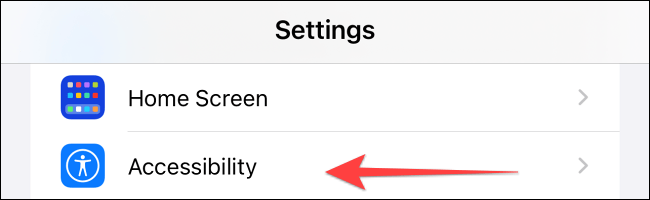
Napsauta seuraavaksi " Liike " -osiota.
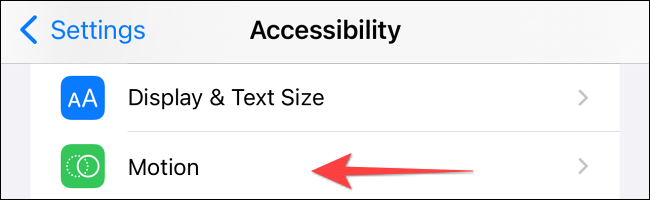
Napauta nyt " Limit Frame Rate " -vaihtoehdon vieressä olevaa vaihtokytkintä ottaaksesi sen käyttöön. Tämä asettaa laitteesi enimmäiskuvanopeudeksi 60 kuvaa sekunnissa.
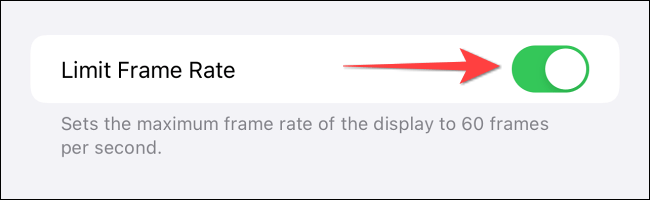
Sulje " Asetukset " -sovellus , niin näet laitteesi akun keston parantuvan merkittävästi!
Voit ehdottomasti käyttää Find My -toimintoa akun keston etätarkistamiseen iPhonessa tai iPadissa, jota et kuljeta mukanasi.
Oletko koskaan miettinyt, mikä oli ensimmäinen iOS-sovellus, jonka asensit ensimmäiseen iPhoneesi?
AirPods on Applen langattomat kuulokkeet, joissa on pienikokoinen ja kätevä koko. Mutta tämä vaikeuttaa myös kadonneiden kuulokkeiden löytämistä.
Voit edelleen lukea ja muokata iPhonen, iPadin ja Macin muistiinpanoja Windows-tietokoneellasi muutamilla tavoilla.
ProMotion-paneelin suurin etu on siinä, että se pystyy automaattisesti säätämään virkistystaajuutta joustavasti välillä 10Hz - 120Hz.
Reaaliaikainen teksti on tavallinen esteettömyysominaisuus, jonka Apple integroi iPhone-malleihin.
Joskus katsot iPhonesi tai iPadisi aloitusnäyttöä ja näet pienen sinisen pisteen ilmestyvän tiettyjen sovellusten logojen viereen.
Applen käyttöjärjestelmä on tarpeeksi älykäs hallitakseen tehokkaasti taustalla käynnissä olevia sovelluksia ja tehtäviä sekä optimoidakseen RAM-muistia vastaavasti. Joskus voi kuitenkin olla, että sinun on otettava asiat omiin käsiisi ja vapautettava iPhonesi RAM-muisti manuaalisesti.
Apple antaa sinun käyttää enintään kahta salasanan automaattista täyttöpalvelua samanaikaisesti iPhonessa tai iPadissa.
AirTag on loistava älykäs seurantalaite.
ICloud Storage -palvelun tilauksen peruuttaminen on erittäin helppoa.
Apple kertoo, että Ceramic Shieldin avulla iPhone 12 kestää pudotuksia neljä kertaa paremmin kuin perinteinen lasi aiemmissa iPhone-malleissa.
Vaikka Apple avasi iPhone 12 minin myyntiin vasta 13. marraskuuta, jotenkin YouTube-käyttäjä omisti tämän iPhonen ja julkaisi kädessä pidettävän videon YouTubeen aikaisin.
Apple on tuonut Macro-kuvaustilan mobiililaitteeseensa ensimmäistä kertaa iPhone 13 -tuotelinjalla.
Sound Check on pieni mutta varsin hyödyllinen ominaisuus iPhone-puhelimissa.
iPhonen Photos-sovelluksessa on muistiominaisuus, joka luo kokoelmia valokuvista ja videoista musiikin kanssa, kuten elokuva.
Apple Music on kasvanut poikkeuksellisen suureksi julkaisunsa jälkeen vuonna 2015. Se on tähän mennessä maailman toiseksi suurin maksullinen musiikin suoratoistoalusta Spotifyn jälkeen. Musiikkialbumien lisäksi Apple Music tarjoaa myös tuhansia musiikkivideoita, 24/7-radioasemia ja monia muita palveluita.
Jos haluat taustamusiikkia videoihisi tai tarkemmin sanottuna äänittää soivan kappaleen videon taustamusiikkina, on olemassa erittäin helppo ratkaisu.
Vaikka iPhonessa on sisäänrakennettu sääsovellus, se ei toisinaan tarjoa tarpeeksi yksityiskohtaisia tietoja. Jos haluat lisätä jotain, App Storessa on paljon vaihtoehtoja.
Albumeista olevien kuvien jakamisen lisäksi käyttäjät voivat lisätä valokuvia jaettuihin albumeihin iPhonessa. Voit lisätä kuvia automaattisesti jaettuihin albumeihin ilman, että sinun tarvitsee työskennellä albumista uudelleen.
On kaksi nopeampaa ja yksinkertaisempaa tapaa asettaa ajastin/ajastin Apple-laitteellesi.
App Storessa on tuhansia upeita sovelluksia, joita et ole vielä kokeillut. Yleisimmät hakutermit eivät välttämättä ole hyödyllisiä, jos haluat löytää ainutlaatuisia sovelluksia, eikä ole hauskaa aloittaa loputonta vierittämistä satunnaisten avainsanojen avulla.
Blur Video on sovellus, joka sumentaa kohtauksia tai mitä tahansa sisältöä, jonka haluat puhelimeesi, jotta voimme saada haluamamme kuvan.
Tämä artikkeli opastaa sinua asentamaan Google Chromen oletusselaimeksi iOS 14:ssä.